افتح "مدير الأجهزة" في نظام التشغيل Windows XP
"Device Manager" (إدارة الأجهزة) هو أحد مكونات نظام التشغيل المستخدم للتحكم في الأجهزة المتصلة. هنا تستطيع أن ترى ما هو متصل ، ما هي المعدات التي تعمل بشكل صحيح ، والتي ليست كذلك. في كثير من الأحيان في التعليمات هناك عبارة "افتح إدارة الأجهزة ". ومع ذلك ، لا يعرف جميع المستخدمين كيفية القيام بذلك. واليوم سننظر في عدة طرق لكيفية القيام بذلك في نظام التشغيل Windows XP.
محتوى
عدة طرق لفتح "إدارة الأجهزة" في نظام التشغيل Windows XP
في نظام التشغيل Windows XP ، يمكنك الاتصال بالمدير بعدة طرق. الآن سننظر في كل واحد منهم بالتفصيل ، ويبقى لك أن تقرر أيهما أكثر ملاءمة.
الطريقة 1: استخدام "لوحة التحكم"
أسهل الطرق وأطولها لفتح وحدة التحكم هي استخدام "لوحة التحكم" ، حيث يبدأ إعداد النظام.
- من أجل فتح "لوحة التحكم" ، انتقل إلى قائمة "ابدأ" (بالنقر فوق الزر المناسب في شريط المهام) وحدد الأمر "لوحة التحكم" .
- بعد ذلك ، حدد الفئة "الأداء والصيانة" عن طريق النقر عليها بزر الفأرة الأيسر.
- في قسم "تحديد مهمة ..." ، نذهب إلى معلومات النظام ، بالنقر فوق "عرض معلومات حول هذا الكمبيوتر" .
- في نافذة "خصائص النظام" ، انتقل إلى علامة التبويب "الأجهزة" وانقر على زر "مدير الأجهزة" .

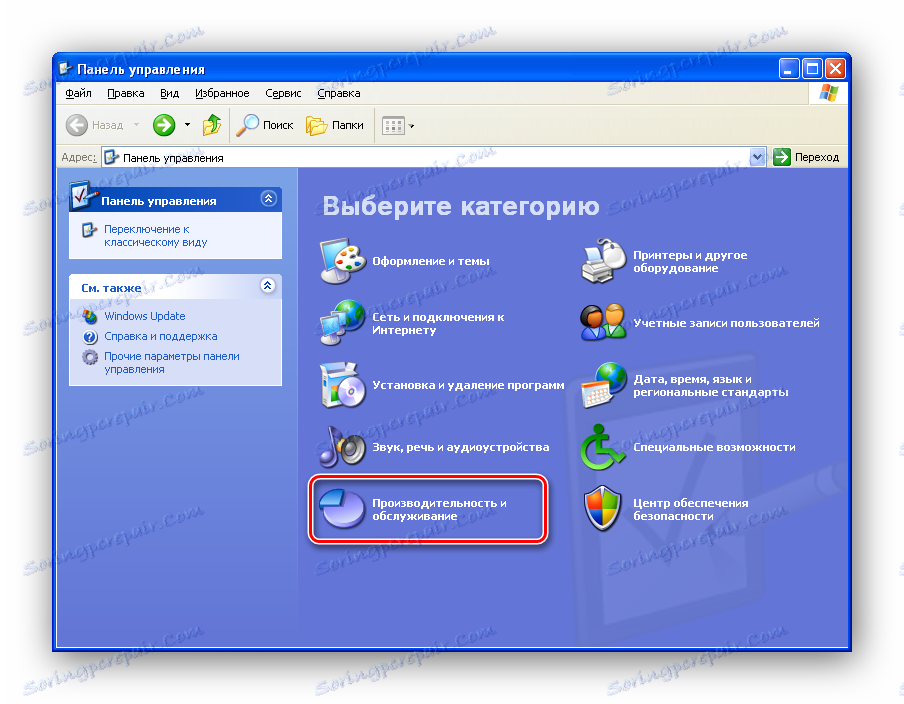
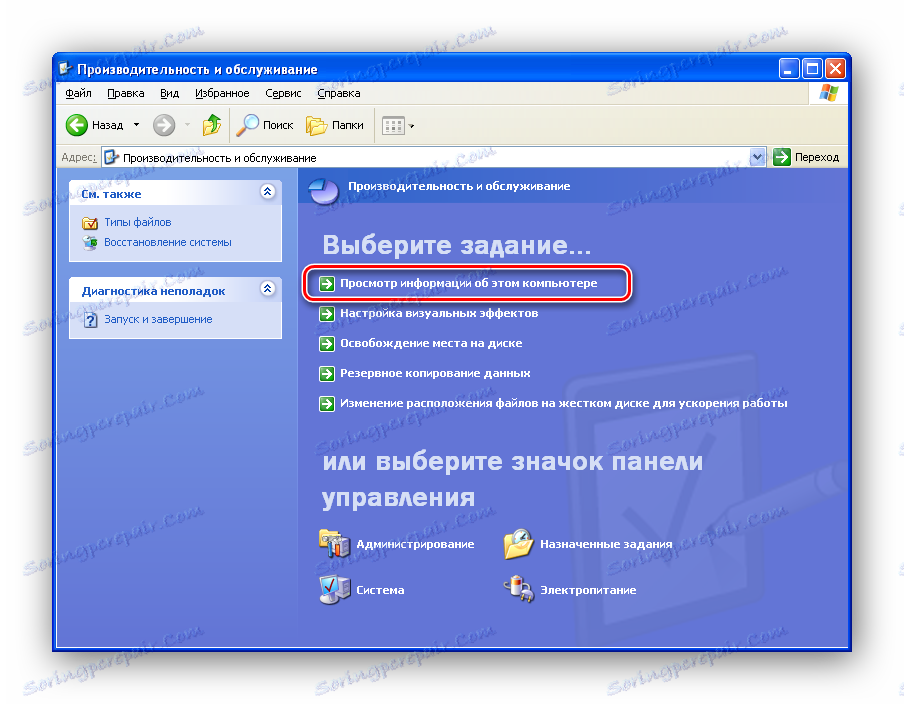
في حالة استخدام العرض الكلاسيكي للوحة التحكم ، يجب أن تجد برنامج "System" الصغير ثم انقر نقرًا مزدوجًا فوق الرمز بزر الماوس الأيسر.

للانتقال بسرعة إلى نافذة "خصائص النظام" ، يمكنك استخدام طريقة أخرى. للقيام بذلك ، انقر بزر الماوس الأيمن فوق رمز "جهاز الكمبيوتر" وحدد "خصائص" .

الطريقة 2: استخدام إطار "تشغيل"
أسرع طريقة للانتقال إلى "إدارة الأجهزة" هي استخدام الأمر المناسب.
- للقيام بذلك ، افتح نافذة "تشغيل" . يمكنك القيام بذلك بطريقتين - إما عن طريق الضغط على Win + R أو بتحديد Run من قائمة Start .
- الآن أدخل الأمر:
mmc devmgmt.msc![دخول الأمر]()
وانقر فوق "موافق" أو أدخل .

الطريقة الثالثة: استخدام أدوات الإدارة
هناك إمكانية أخرى للوصول إلى " إدارة الأجهزة" وهي استخدام أدوات الإدارة.
- للقيام بذلك ، انتقل إلى قائمة "ابدأ" وانقر بزر الماوس الأيمن على القائمة المختصرة "جهاز الكمبيوتر" ، وحدد "إدارة" في قائمة السياق.
- الآن في شجرة اضغط على فرع "إدارة الأجهزة" .
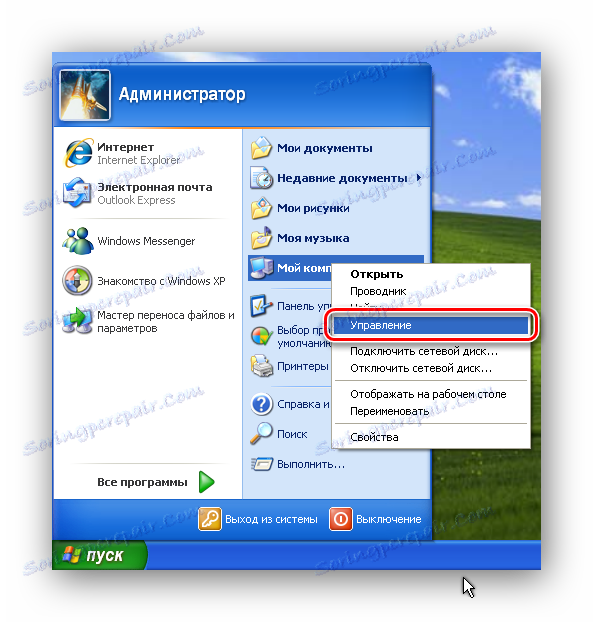

استنتاج
لذلك ، نظرنا في ثلاثة خيارات لتشغيل المدير. الآن ، إذا وجدت العبارة "فتح مدير الأجهزة " في أي تعليمات ، ثم تعرف بالفعل كيفية القيام بذلك.
